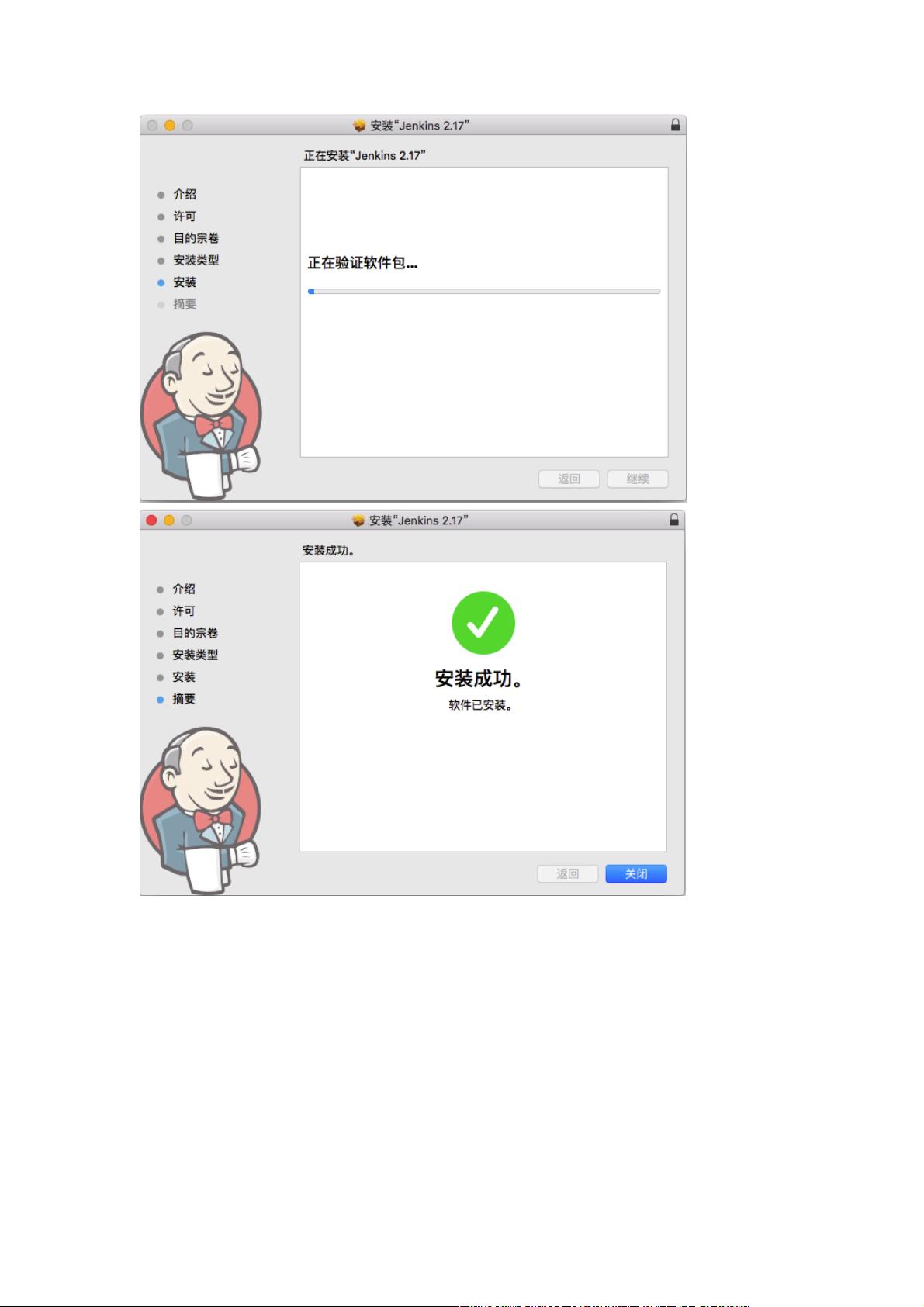Mac上Jenkins安装与使用教程:自动化构建必备
"本文主要介绍了如何在Mac操作系统中安装、配置和使用Jenkins进行持续集成。Jenkins是一个流行的开源持续集成工具,可以帮助开发者自动化构建、测试和部署项目,减轻手动集成的工作负担。"
Jenkins在Mac上的安装首先要求Java SDK和Homebrew(一个包管理器)已安装。可以通过以下步骤安装Jenkins:
1. **安装**:
- 使用Homebrew通过终端命令`brew install jenkins`进行安装。
- 或者,下载.dmg文件手动安装。安装完成后,Jenkins的默认路径通常位于特定目录。
2. **卸载**:
如果需要卸载,同样使用Homebrew执行`brew uninstall jenkins`。
3. **启用**:
- 通过终端命令`jenkins`启动Jenkins服务。
- 若要设置Jenkins开机自启动,需要创建一个符号链接到`/Library/LaunchAgents`目录下的Jenkins服务文件。
4. **登录与设置**:
- 首次启动后,访问`http://localhost:8080`进行设置。
- 解锁Jenkins并输入管理员密码,这个密码在安装过程中生成,可以通过不同方式获取,如终端命令或从安装目录的secrets文件夹中查找。
- 配置Jenkins,安装推荐插件,创建第一个管理员用户。
Jenkins的强大之处在于其丰富的插件生态系统。以下是一些常用的Jenkins插件:
1. **Git Plugin** 和 **Git Client Plugin**:
这两个插件使得Jenkins能够与Git版本控制系统无缝集成,自动拉取代码并触发构建。
2. **Subversion Plug-in** 和 **Subversion Release Manager plugin**:
对于使用Subversion作为版本控制的项目,这些插件提供了与Subversion的集成。
3. **其他插件**:
Jenkins有大量插件支持各种任务,如测试、部署、报告等。根据项目需求选择合适的插件安装。
配置Jenkins时,可以创建不同的构建作业,这些作业可以是基于源码仓库的更改触发,也可以定时执行。每个作业包括获取源码、构建项目、运行测试和发布结果等步骤。通过Jenkins提供的图形化界面,可以方便地监控构建状态,查看日志,以及设置邮件通知等。
Jenkins在Mac上的使用流程与在其他操作系统上类似,但需要注意与Mac相关的系统设置和路径。正确配置和利用Jenkins,可以极大地提高开发团队的效率和项目的稳定性。
1137 浏览量
112 浏览量
2025-01-24 上传
446 浏览量
2024-05-24 上传
1228 浏览量
番薯大佬
- 粉丝: 389
最新资源
- Openaea:Unity下开源fanmad-aea游戏开发
- Eclipse中实用的Maven3插件指南
- 批量查询软件发布:轻松掌握搜索引擎下拉关键词
- 《C#技术内幕》源代码解析与学习指南
- Carmon广义切比雪夫滤波器综合与耦合矩阵分析
- C++在MFC框架下实时采集Kinect深度及彩色图像
- 代码研究员的Markdown阅读笔记解析
- 基于TCP/UDP的数据采集与端口监听系统
- 探索CDirDialog:高效的文件路径选择对话框
- PIC24单片机开发全攻略:原理与编程指南
- 实现文字焦点切换特效与滤镜滚动效果的JavaScript代码
- Flask API入门教程:快速设置与运行
- Matlab实现的说话人识别和确认系统
- 全面操作OpenFlight格式的API安装指南
- 基于C++的书店管理系统课程设计与源码解析
- Apache Tomcat 7.0.42版本压缩包发布